Wi-Fi адаптер для телевизора: рейтинг лучших, выбор, настройка
Телевизоры были популярны весь 20 век ещё с момента их создания. В течение долгого времени телевидение совершенствовалось, улучшалось и становилось только лучше – с точки зрения технологий. Сейчас можно без проблем смотреть любой фильм, слушать музыку или просматривать фотографии с чёрного ящика.
Хотя сейчас они больше похожи на черные квадраты, висящие на стене. Ох, Малевич! Ты предсказал будущее в своё время. И сейчас твоё предсказание есть у каждого. А мы смотрим на чёрный квадрат и видим все прелести и красоту этого мира.
Современные телевизоры снабжены модулем, который может принимать Wi-Fi сигнал. При этом его можно подключить к домашнему маршрутизатору и принимать ТВ-сигнал с интернета или с компьютера. Также очень удобно делать трансляцию с ноутбука, и всей семьей смотреть фильмы в широкоформатном HD качестве.
А что делать, если данного адаптера нет? Дело в том, что не все производители телевизоров устанавливают его внутрь. В этом случае поможет Wi-FI адаптер для подсоединения телевизора к беспроводной сети.
В этом случае поможет Wi-FI адаптер для подсоединения телевизора к беспроводной сети.
Содержание
- Что это такое?
- Преимущества и свойства
- ТОП-рейтинг лучших адаптеров для подключения
- Wi-Fi ресивер для ТВ Dongle M3
- ТОШИБА WLM-20U2
- Samsung WIS12ABGNX/NWT
- USB WiFi адаптер UWA-BR100
- LG AN-WF500
- Stream TV DIB-200 от D-Link
- Philips PTA01/0
- Как выбрать?
- Стандарты и сила сигнала тюнера
- Почему стоит выбрать HDMI вход
- Как установить и настроить
- WPS подключение
- Не подключается – решение проблемы
- Как усилить или улучшить сигнал
- Роутер как приёмник
- SMART TV приставка
- Возможности Смарт ТВ приставки
- iconBIT Movie One (PC-0036W)
- iconBIT Movie Ultra HD 4K (PC-0035W)
- Как выбрать?
- Задать вопрос автору статьи
Что это такое?
Wi-Fi адаптер для телевизора – это устройство, которое имеет возможность принимать и отсылать сигналы в беспроводную сеть Wi-Fi по установленным протоколам от маршрутизатора к телевизионному порту. Такими свойствами обладают и Smart телевизоры.
Такими свойствами обладают и Smart телевизоры.
ПРИМЕЧАНИЕ! Чтобы найти эту функцию, можно заглянуть в инструкцию, настройки или на коробку, на которой будет отметка Smart TV.
Преимущества и свойства
- Подключение к беспроводной сети без использования витой пары и других проводов.
- Синхронизация с ноутбуками, компьютерами, телефонами и другими устройствами для отправки на экран ТВ – видео, фильмов, фотографий, музыки.
- Вывод рабочего стола ПК на экран телевизора.
- Просмотр фильмов в более широком разрешении. Согласитесь, смотреть с ноутбука фильм всей семьей не очень удобно.
- Принятие ТВ-цифрового сигнала от провайдера по роутеру. То есть интернет кабель, который подключен к маршрутизатору, будет поставлять не только интернет, но и ТВ.
- Управление устройством с телефона или планшета. Эта функция есть не на всех моделях.
ТОП-рейтинг лучших адаптеров для подключения
Чтобы подобрать этот рейтинг я специально просмотрел в первую очередь характеристики моделей. Соотнес два главных параметра: цена и качества. А потом заглянул в отзывы, чтобы просмотреть как та или иная модель ведет себя в живую. Вы можете просмотреть обзор и сами сделать сравнение по вашим критериям.
Соотнес два главных параметра: цена и качества. А потом заглянул в отзывы, чтобы просмотреть как та или иная модель ведет себя в живую. Вы можете просмотреть обзор и сами сделать сравнение по вашим критериям.
Wi-Fi ресивер для ТВ Dongle M3
Огромная поддержка телевизионных и видео цифровых форматов. Есть встроенная оперативная память и возможность подключить внешний SD-диск. Не работает с частотой 5 ГГц.
| Процессор | ARM Cortex A7 Rockchip RK3036G 1.2 GHz |
| Операционная система | Linux 3.0.8 |
| Внешняя антенна | 2.4GHz |
| Размер картинки | 480/720/1080P |
| Форматы | AVI, DIVX, MKV, TS, DAT, MPG, (MPEG1,2,4,) MP4 |
ТОШИБА WLM-20U2
Хороший бюджетный вариант для дома. Надёжная модель без прерывания с качественной антенной. Сможет беспрерывно и стабильно работать в 3-7 комнатной квартире.
| Цена | 1620 |
| Поддерживаемые стандарты | Wi-Fi 1 (802. 11b) 11b)Wi-Fi 3 (802.11g) Wi-Fi 4 (802.11n) |
| Частота | 2.4 – 5 ГГц |
| Интерфейс | USB 2.0 |
| Антенна | 1 внутренняя |
Samsung WIS12ABGNX/NWT
Специализированный аппарат для Самсунг телевизоров. DLNA позволяет подключать мобильные устройства, телефоны, фото и видео камеры. Имеет версию 1.5.
| Стандарты | 802.11 (b, n, g, a) |
| Поддержка телевизоров | Samsung D5000, D8000, C550, D550, E 490 |
| Подключение | DLNA |
| Средняя стоимость | 1400 |
USB WiFi адаптер UWA-BR100
Предназначен для техники фирмы Sony. Хорошо подходит почти для всех телевизоров этой компании. Стабильно работает в небольшой квартире. Для большого дома, возможно, понадобится более сильный передатчик или установка вблизи приёмника. Единственный минус – высокая цена.
| Стандарты данных | IEEE 802.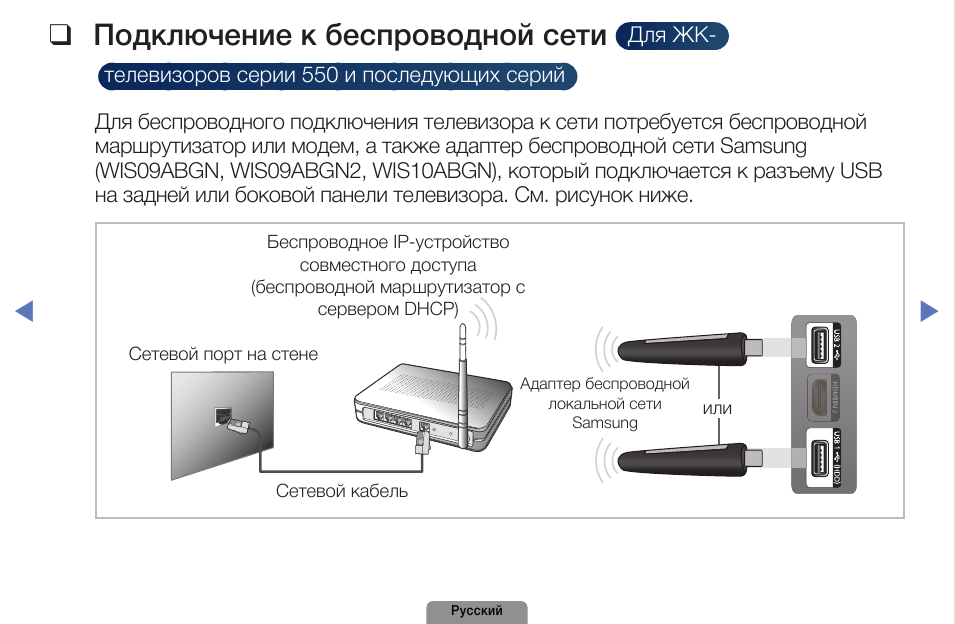 11а, 802.11b, 802.11g, 8 11а, 802.11b, 802.11g, 8 |
| Совместимость | для AV-техники Sony |
| Частота | 2.4 – 5 ГГц |
| Шифрование | WPA, WPA2, WEP |
| Стоимость | 7000 |
LG AN-WF500
Это полноценный модуль с внешним адаптером для улучшения приёма сигнала. Имеет также встроенный блютуз передатчик для подключения наушников или другой беспроводной гарнитуры. Небольшой недостаток в том, что она подключается по проводу, а сама модель должна стоять или быть закреплена рядом с телевизором.
| Поддержка моделей | LG LB5800, LB6100, LB6190, PB6600 |
| Протоколы сети | 802.11n, 802.11g, 802.11b, 802.11a |
| Передача данных | Wi-Fi |
| Встроенный Bluetooth | Версии 3.0 |
| Цена | 3200 |
Stream TV DIB-200 от D-Link
Бюджетная модель с micro-USB и HDMI портом для подключения. Можно приконнектиться с телефона, планшета. Работает с операционными системами на базе Андроид и iOS.
Можно приконнектиться с телефона, планшета. Работает с операционными системами на базе Андроид и iOS.
| Подключение мобильных устройств | Android 4.2 и выше, iOS 5.0 и выше |
| Формат видео | 1080p |
| Интерфейс | HDMI, micro USB |
| Стоимость | 800 |
Philips PTA01/0
Для вывода цифровых медиа файлов для старых моделей Филипс без Wi-Fi модуля. Отличное качество передачи данных без помех и прерываний.
| Совместимость с устройствами | 32PFL7605, 32PFL7655, 32PFL7665, 32PFL7675, 32PFL7685, 32PFL7695, 32PFL8605, 37PFL7605, 37PFL7675, 37PFL8605, 40PFL7605, 40PFL8605, 42PFL7655, 42PFL7665, 42PFL7675, 42PFL7685, 42PFL7695, 42PFL8605, 46PFL7605, 46PFL7655, 46PFL7665, 46PFL7695, 46PFL8605, 46PFL8685 52PFL8605, _PFL58x6 (Eu), _PFL6xx6 (Eu), _PFL74x6 (Eu), _PFL7606 (Eu), _PFL7656 (Eu), _PFL7676 (Eu), _PFL7696 (Eu), _PFL58x6 (LatAm), _PFL6xx6 (Lat Am), _PFL7xx6 (Lat Am), _PFL8xx6, (Lat Am), _PFL7xx6 (Asia), _PFL35x7 (Eu), _PFL4xx7 (Eu) |
| Частота | 2. 4 ГГц 4 ГГц |
| Шифрование | WPA/ WPA2/ WEP |
| Цена | 2230 |
| Подключение | USB 2.0 |
Как выбрать?
Сразу отмечу одну очень важную деталь, советую брать модуль от того же производителя, что и ваш телевизор. Тогда никаких проблем с подключением не будет. Как бы не утверждали некоторые модели, которые якобы подходят ко всем моделям – могут возникнуть дисконнекты или прерывания во время просмотра.
Такие устройства стоят чуть дороже, но поверьте и качество картинки будет лучше. Как-то мой знакомый купил дешёвую модель. Итог – картинка прерывалась и флешка постоянно грелась из-за потока данных.
Ни в коем случаем не надо путать внешний Wi-Fi адаптер для ноутбука или компьютера и модуль для телевизора. Да, они используют те же протоколы и стандарты, но проблема кроется в прошивке телевизора. Дело в том, что, подключив адаптер от ПК, скорее всего ничего не получится, и сигнала никакого не будет. Возможно, в будущем прошивку на ТВ-устройствах будут делать более кроссплатформенной.
Есть три вида подключения:
- PCMCIA
- HDMI
- USB
PCMCIA – это более устаревший тип цифрового подключения. Сейчас чаще продаются Wi-Fi модули с интерфейсом типа USB и HDMI. Для аппаратов фирм LG, Philips, Samsung, Panasonic, Toshiba, Sony – следует брать фирменный Wi-Fi блок. Для остальных могут подойти и кроссплатформенные модули – например от D-Link.
Как вы могли заметить, у большинства моделей, работающих с Wi-Fi сетью, есть так называемые стандарты передачи данных. Это очень важный показатель как для приёмника (в данном случае это наш модуль), так и для отправителя (роутер или маршрутизатор).
От поддерживаемых стандартов зависит максимальная скорость, а также радиус действия. Приёмник чаще использует эти стандарты.
| Стандарт | Радиус | Частота | Скорость передачи данных |
|---|---|---|---|
| 802.11a | до 30 метров | 5 ГГц | 54 Мбит/с |
| 802.11g | до 50 метров | 2,4 ГГц | 54 Мбит/с |
802.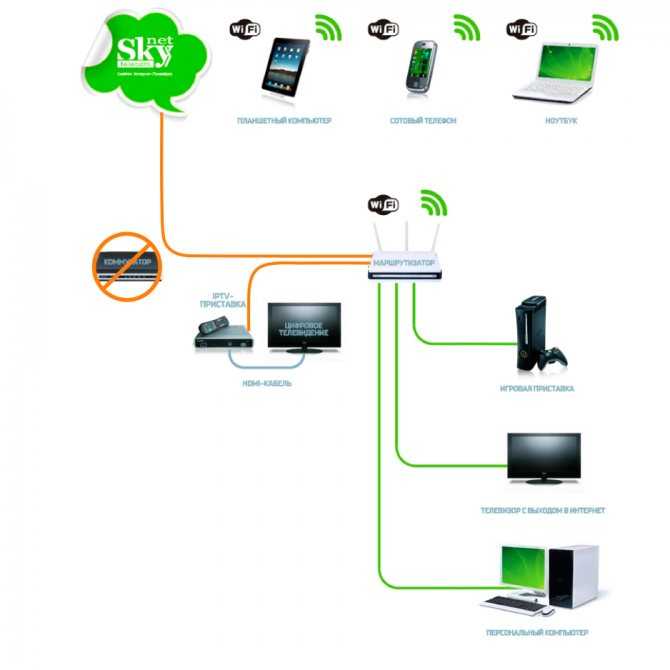 11n 11n | до 100 метров | 2,4 или 5 ГГц | теоретически до 480 Мбит/с |
Нужно учитывать, что эти показатели пропускной способности и метража являются максимальными при идеальных условиях. То есть в жизни обычно стены, радиоволны, телефонные и электромагнитные волны на порядок уменьшают как радиус действия, так и скорость.
Учитывайте также и частоту работы приёмника и передатчика. Если они будут работать на разной частоте, то приёмник не сможет ловить сигнал. По стандартным настройкам роутеры имеют частоту в 2.4 ГГц, что увеличивает диапазон действия.
Но хитрые системные администраторы могут выставлять частоту в 5 ГГц, что немного увеличивает защищённость сети. Обычно это делают для подключения Wi-Fi камер. Из-за этого непопулярного стандарта злоумышленники не смогут подключиться как к маршрутизатору, так и к Wi-Fi камере. Так что обязательно смотрите на частоту работы модуля.
Обязательно нужно учитывать количество препятствий от роутера до телевизора. Самый оптимальный вариант – это 5-10 метров при наличии 1-2 стен. Стены не должны быть более 20 см в ширину. Если на пути гораздо больше препятствий, стоит микроволновая печь, радиотелефон или другие источники помех, то сигнал будет слабее, а радиус меньше.
Самый оптимальный вариант – это 5-10 метров при наличии 1-2 стен. Стены не должны быть более 20 см в ширину. Если на пути гораздо больше препятствий, стоит микроволновая печь, радиотелефон или другие источники помех, то сигнал будет слабее, а радиус меньше.
Из-за чего будет падать скорость. Пакеты, которые будут отправляться на ТВ, будут теряться в хаосе волн различной частоты, а видео или фильм будут тормозить.
Все нынешние модели имеют стандарты шифрования WPA и WPA2. WPA нужен для поддержки старых роутеров, но данная технология не очень надёжная и сеть можно взломать. WPA2 – это современная технология шифрования сигнала и взломать её практически невозможно.
Давайте подытожим и выделим основные аспекты для правильного выбора девайса:
- Марка телевизора – стоить брать фирменные адаптеры.
- Если у телевизора нет своей линейки модулей, стоит взять кроссплатформенный с совместимостью разных ТВ-устройств.
- С поддержкой частоты 2.4-5 ГГц и стандарта 802.
 11 – класса a, g и n.
11 – класса a, g и n. - C шифрованием WPA2 или WPA.
Почему стоит выбрать HDMI вход
Как уже было сказано ранее, чаще используют интерфейсы двух видов: HDMI (High Definition Multimedia Interface) и USB. Первый был создан специально для приема и отправки мультимедиа, поэтому целесообразнее выбрать именно его. У HDMI более высокая скорость передачи, так как большинство моделей с USB входом имеют 2.0 версию, что иногда недостаточно для качественного и тяжёлого видео.
Как установить и настроить
- Втыкаем Wi-Fi модуль в телевизор в любой из доступных разъёмов.
- Далее на телевизоре с пульта переходим в настройки или опции.
- Переходим в раздел «Сети». От типа прошивки название раздела конфигурации может быть другое (Беспроводные сети, беспроводное соединение), тут главное смысл.
- Теперь подключаемся к беспроводной сети. Выберите свою сеть.
- Вписываем пароль для доступа и подключаемся.
WPS подключение
- Идём к роутеру и ищем кнопку включения быстрого доступа WPS.
 Она обычно находится на задней панели. У роутеров Zyxel Keenetic кнопочка расположена на передней части аппарата – имеет значок волны или ключика. Просто нажимаем на кнопку.
Она обычно находится на задней панели. У роутеров Zyxel Keenetic кнопочка расположена на передней части аппарата – имеет значок волны или ключика. Просто нажимаем на кнопку.
- Для этого ставим установку на WPS в настройках телевизора. Попросят ввести PIN или пароль.
- Идём обратно до роутера и нажимаем на ту же кнопку WPS для доступа.
Не подключается – решение проблемы
Давайте сначала посмотрим, на какой частоте работает наш роутер, возможно, ранее были поставлены настройки беспроводной сети в частоте 5 ГГц. Дело в том, что модуль работает обычно по стандарту на частоте 2.4, и, если в настройках роутера будет стоять 5 ГГц, то связи не будет.
- Открываем браузер и прописываем в адресной строке 192.
 168.1.1 или 192.168.0.1.
168.1.1 или 192.168.0.1. - Прописываем логин и пароль, который был установлен ранее.
- В меню ищем «Беспроводную сеть», «Wi-Fi» или «SSID».
- Устанавливаем частоту в 2.4 ГГц. Также посмотрите, чтобы были установлены все стандарты 802.11 класса a, g и n.
Если это не помогло, то надо прописать установки сети в телевизоре. Заходим в настройки сети и прописываем вручную IP, маску и DNS. В качестве DNS можно использовать гугловский конфиг:
- Главный: 8.8.8.8
- Альтернативный: 8.8.4.4
Иногда подключение есть, но могут быть проблемы с прерыванием видео, когда картинка начинает лагать. Это означает, что скорость просела, а пакеты теряются. Можно сделать несколько действий:
- Постарайтесь расположить роутер как можно ближе к телевизору.
- На пути к сигналу не должно быть каких-то существенных помех в виде телефонов и микроволновок.
- Зайдите в настройки роутера.
 Потом в беспроводную сеть. Посмотрите, чтобы там в подразделе «страна» стоял нужный вариант. Это нужно, что бы устройство автоматически определяла использованные каналы связи. Таким образом вайфай не будет конфликтовать с радио и телефонными волнами по стандарту в вашей стране. Если установки страны нет, то поставьте канал в режим: 1, 3 или 5.
Потом в беспроводную сеть. Посмотрите, чтобы там в подразделе «страна» стоял нужный вариант. Это нужно, что бы устройство автоматически определяла использованные каналы связи. Таким образом вайфай не будет конфликтовать с радио и телефонными волнами по стандарту в вашей стране. Если установки страны нет, то поставьте канал в режим: 1, 3 или 5. - Разверните антенны в сторону телевизора и наклоните под углом 45 градусов.
Роутер как приёмник
Не обязательно использовать адаптер для подключения к сети. Можно рядом с телевизором установить роутер. Подключить один конец кабеля к телевизору, а второй к LAN-порту маршрутизатора. Далее надо настроить этот роутер как мост. Сигнал будет поступать с первоначального роутера на второй. Таким образом можно настроить и телевидение, которое поставляется по интернет кабелю от провайдера.
SMART TV приставка
Smart TV позволяет не только принимать сигнал от ПК, ноута или телефона, но также организовывать доступ в интернет прямо с телевизора. Для киноманов это просто находка. Вы можете с телевизора под управлением приставки выйти на любой сайт и смотреть сериалы, фильмы, Youtube, Twitch или просто читать статьи и просматривать страницы.
Для киноманов это просто находка. Вы можете с телевизора под управлением приставки выйти на любой сайт и смотреть сериалы, фильмы, Youtube, Twitch или просто читать статьи и просматривать страницы.
Данная функция есть у дорогих современных моделей, но и стоят они дорого. Так что можно просто купить дешёвый телевизор с качественной картинкой и дополнительно приставку. Приставка имеет также Wi-Fi приёмник, который позволяет подключаться к локальной сети. Поэтому подключение идёт двумя способами: через провод и по Wi-Fi.
Возможности Смарт ТВ приставки
- Выход в интернет с помощью встроенного браузерного интерфейса.
- Поиск осуществляется с помощью цифровой клавиатуры. Не очень удобно, зато практично.
- Поддержка всех существующих кодеков и Flash-проигрывателя.
- На некоторых моделях есть карт-ридер система с поддержкой известных форматов карт. Так что вы можете без проблем подключить карту из фото- или видеокамеры и смотреть фотографии с отдыха.

- Встроенная память позволяет записывать футбольные матчи, фильмы, мультики даже при отключенном устройстве.
- Может выступать как цифровая приставка.
- Большая скорость приёма и обработки информации.
iconBIT Movie One (PC-0036W)
| Операционная система | Android 4.4 |
| Карты памяти | microSD, microSDHC |
| Встроенная память | 1ГБ |
| Входы | USB 2.0, HDMI, 3.5 мм аудио/видео, LAN (RJ-45) |
| Цена | 3845 |
iconBIT Movie Ultra HD 4K (PC-0035W)
| Операционная система | Android 7.1 |
| Карты памяти | microSD, microSDHC |
| Встроенная память | 8ГБ |
| Входы | USB 2.0, HDMI, 3.5 мм аудио/видео, LAN (RJ-45) |
| Цена | 7000 |
Как выбрать?
Кратко расскажу о том, на что стоит обращать внимание:
- Поддержка двух типов подключения: интернет кабель и вайфай.
 Есть модели только с одним типом подключения, так что тут надо смотреть исходя из ситуации.
Есть модели только с одним типом подключения, так что тут надо смотреть исходя из ситуации. - Для качественной картинки и быстрой работы без тормозов лучше выбирать с микропроцессором Quad Core или Dual-core. Ядер должно быть не менее 2-х.
- Поддерживаемые порты. Лучше использовать HDMI. Для старых телевизоров стоит выбрать с поддержкой VGA и AV.
- Наличие дополнительных портов USB, VGA, Optical, Ethernet.
Как телевизор без Wi-Fi подключить к интернету через Wi-Fi?
Если посмотреть сейчас телевизоры, которые есть на рынке, то большая часть из них с поддержкой функции Smart TV. У LG это webOS, у Samsung своя Smart-система Tizen, Philips и Sony работают на Android TV. Есть конечно же и другие производители, но они менее популярные. Я это к тому, что сами Smart TV телевизоры это в первую очередь дополнительный источник дохода для производителей (за счет продажи дополнительных аксессуаров) и хороший маркетинговый ход.
Для пользователя тоже есть прикольные фишки.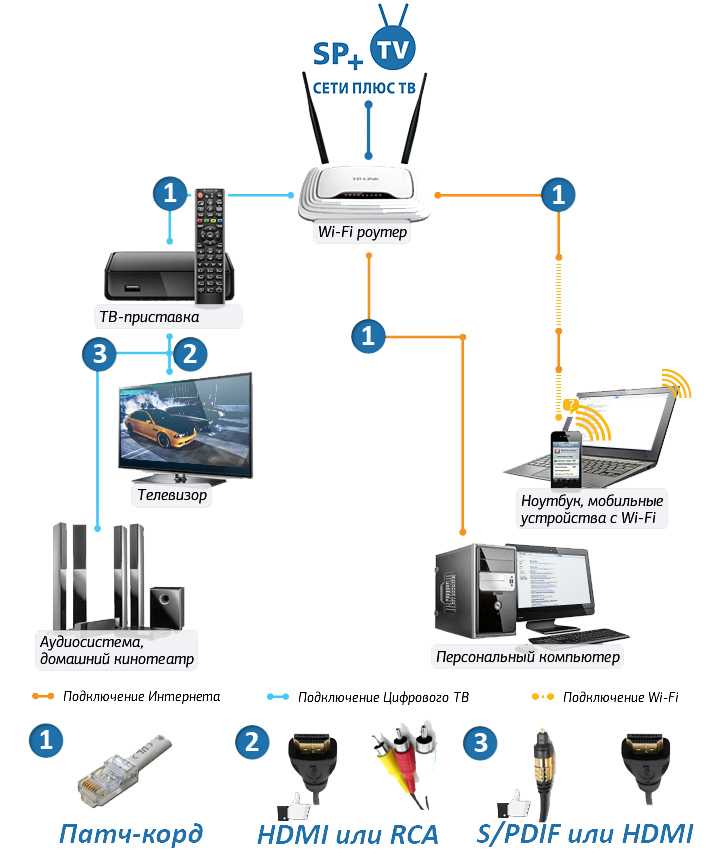 Можно выходить в интернет, смотреть видео на Ютуб, читать новости, смотреть погоду и т. д. Но тут еще нужно посчитать, что выгоднее: купить телевизор без Smart TV и приставку к нему, или переплачивать за Смарт-функции. Так как обычная Android приставка может сделать ваш телевизор более СМАРТовым, чем встроенная система. Но сегодня не об этом.
Можно выходить в интернет, смотреть видео на Ютуб, читать новости, смотреть погоду и т. д. Но тут еще нужно посчитать, что выгоднее: купить телевизор без Smart TV и приставку к нему, или переплачивать за Смарт-функции. Так как обычная Android приставка может сделать ваш телевизор более СМАРТовым, чем встроенная система. Но сегодня не об этом.
Из всех телевизоров, которые имеют функции Smart TV, много моделей поставляются без встроенного Wi-Fi приемника. Правда, в 2021 году уже практически все модели имею встроенный приемник. А если к телевизору не подключить интернет, то все эти Smart-функции в нем просто бесполезны. Да, на всех моделях точно есть LAN порт, который позволяет подключить интернет по кабелю. Но согласитесь, это очень неудобно. Нужно прокладывать сетевой кабель от роутера к телевизору.
И все эти Smart TV, которые не имею Wi-Fi модуля, это еще один коварный план производителей. Ведь можно было вставить этот беспроводной модуль, и сделать ТВ на пару долларов дороже. А зачем? Если мы можем потом продать фирменные Wi-Fi адаптеры долларов по 100 🙂 Да и сейчас эти фирменные Wi-Fi-адаптеры для телевизоров Samsung, LG, Philips очень сложно найти. Их просто нет в продаже. А телевизоры то есть, и их пользователи хотят подключатся к интернету через Wi-Fi.
Если у вас Smart TV телевизор без встроенного Wi-Fi, и вы хотите подключить его к интернету именно по беспроводной сети, то есть такие варианты:
- Сначала советую посмотреть характеристики своего ТВ на официальном сайте. Возможно, Wi-Fi в вашем телевизоре все таки есть, и его можно подключить к беспроводной сети. Возможно пригодится: инструкция для телевизоров LG, и отдельная инструкция по подключению Philips на Android TV. Так же у нас есть инструкция по подключению к интернету телевизоров Samsung. Если же нет встроенного приемника, то можно поискать и купить фирменный, внешний USB-адаптер.

- Второй способ, это покупка обычного Wi-Fi адаптера от D-Link, TP-Link и т. д., и его прошивка для работы с телевизором. Честно говоря, даже не представляю как там все это прошивается и работает, но в интернете видел такую информацию. Это способ для тех, кто не ищет легких путей.
- Ну и третий вариант, о котором я подробнее расскажу ниже в статье, это покупка обычного, недорогого Wi-Fi роутера или репитера и настройка его в качестве адаптера для телевизора без Wi-Fi.
Давайте рассмотрим третий вариант более подробно.
Все очень просто. Практически все современные маршрутизаторы могут работать в разных режимах: усилитель (репитер), точка доступа, адаптер, беспроводной мост. Более подробно об этом я писал в статье: роутер как приемник (адаптер) Wi-Fi. Работает эта схема примерно так:
- Покупаем роутер. Возможно, у вас есть какой-то старый. Можно даже недорогую модель. Хорошие и бюджетные варианты есть у Totolink и Netis. Подойдут и другие производители.

- Навастриваем его в режиме адаптера. Если такой режим есть, то роутер будет получать интернет от вашей главной Wi-Fi сети и передавать его на телевизор по сетевому кабелю. Подойдет так же режим моста, или усилителя сети. Правда, в таком случае роутер будет еще усиливать вашу беспроводную сеть.
- Соединяем свой Smart TV телевизор с роутером через сетевой кабель.
- Интернет на телевизоре работает по Wi-Fi.
Выглядит это примерно вот так:
В качестве адаптера так же можно использовать обычный репитер, на котором есть хотя бы один LAN-порт. А он есть практически на всех моделях.
Что в итоге: роутер, или репитер можно купить практически в каждом магазине. По сравнению с фирменными Wi-Fi приемниками для телевизоров LG, Samsung и т. д. Да и так получится дешевле (правда, смотря какой роутер вы выберите), так как цена на оригинальные адаптеры очень высокая.
О настройке разных режимов работы на разных роутерах я писал в статье: какой роутер может принимать и раздавать Wi-Fi сигнал (работать репитером). Если у вас модель какого-то другого производителя, то вы можете поискать инструкцию по настройке через поиск на нашем сайте. Или спрашивайте в комментариях.
Если у вас модель какого-то другого производителя, то вы можете поискать инструкцию по настройке через поиск на нашем сайте. Или спрашивайте в комментариях.
Вот такое решение для Smart TV телевизоров без встроенного Wi-Fi. Без сомнения — лучшее решение это оригинальный приемник. Но так как их практически нет в продаже и цены на них очень завышены, то можно использовать и такую схему. Что вы думаете об этом? Пишите в комментариях!
Похожие статьи
Windows 11 — подборка статей и подробных инструкций
Windows 10 — все инструкции по настройке интернета и решению проблем
Популярные статьи
Новые статьи
Настройка режима репитера на роутере Xiaomi Mi WiFi Router 4C, 4A, Gigabit Edition, AC1200 Настройка роутера Xiaomi Mi WiFi Router 4A Как подключить телевизор к Windows 11 ноутбуку или компьютеру? Как подключить наушники TWS i7, i8, i9, i10, i11, i12, F9 к телефону, iPhone, ноутбуку или компьютеру? Ошибка DNS-сервер не отвечает в Windows 11Комментарии
Как подключиться к Интернету без кабеля или телефонной линии (Руководство на 2023 год) — Forbes Home
Getty CreativeСодержание
- Спутниковый Интернет
- Волоконный Интернет
- 4G Интернет
- 5G Интернет
- Фиксированный беспроводной Интернет
- Мобильная точка доступа Интернет
{{ tocState.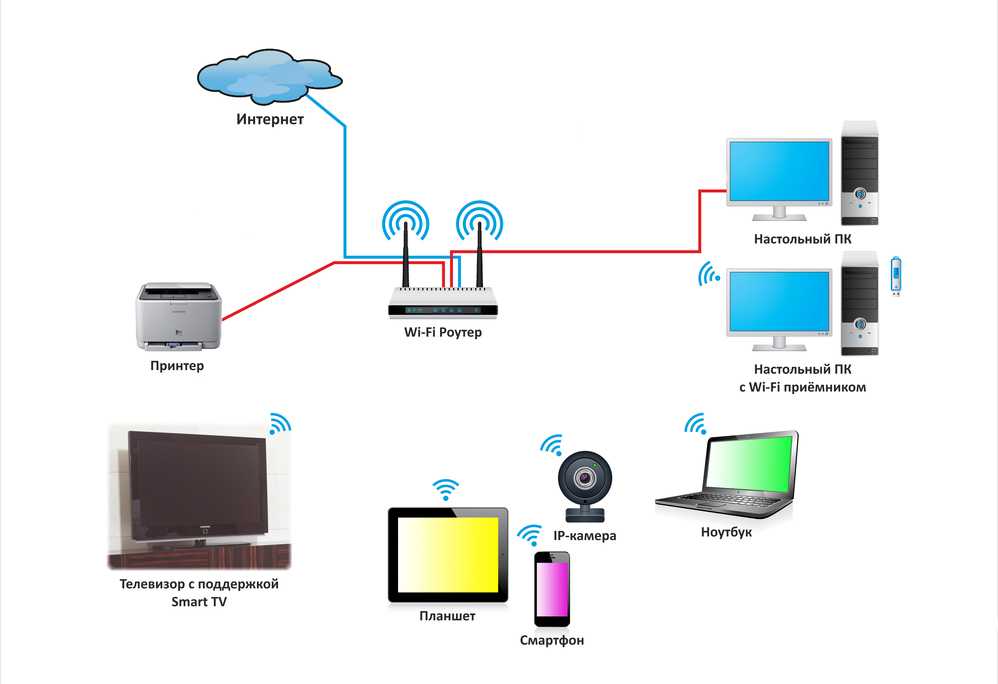
Прошли те времена, когда вам нужно было быть привязанным к телефонной или кабельной линии, чтобы получить хорошее интернет-обслуживание. Теперь во многих местах можно получить высокоскоростное подключение к Интернету без стационарной связи или кабельного телевидения.
В зависимости от того, где вы живете, лучшими вариантами подключения Wi-Fi без кабеля или телефонной линии являются спутниковый интернет, оптоволоконный интернет, интернет 4G или 5G, стационарная беспроводная связь или мобильная точка доступа. Цены на эти услуги варьируются от примерно 40 долларов США на нижнем уровне до почти 200 долларов США за сверхбыстрый Интернет без ограничений данных.
Вот плюсы и минусы различных типов интернета, которые не используют телефонные или кабельные линии.
Рекомендуемые партнеры
Реклама
ЭТО РЕКЛАМА, А НЕ РЕДАКЦИОННОЕ СОДЕРЖАНИЕ. Обратите внимание, что мы получаем компенсацию за любые продукты, которые вы покупаете или подписываетесь через эту рекламу, и эта компенсация влияет на ранжирование и размещение любых предложений, перечисленных здесь.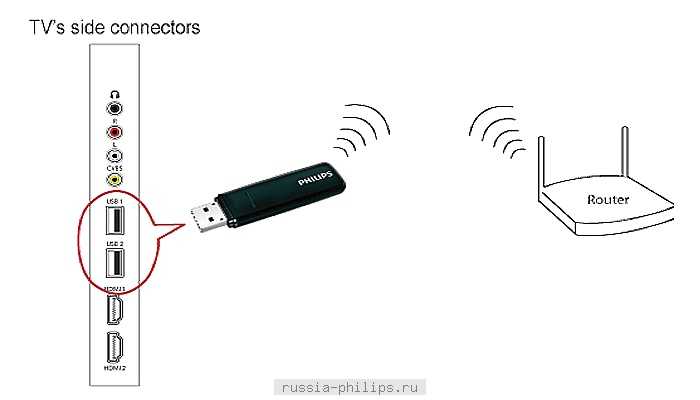
1
AT&T Интернет
1
AT&T Internet
866-518-1282ПодробнееНа веб-сайте AT&T
2
HughesNet
2
9001 8 HughesNet 877-544-0867ПодробнееНа веб-сайте HughesNet
3
MetroNet
3
MetroNet
Узнать большеНа веб-сайте MetroNet
Спутниковый Интернет
Лучший вариант для сельской местности, спутниковый интернет требует только доступа к южному небу для соединения со спутником, вращающимся вокруг экзосферы. Этот сигнал может обеспечить доступ в Интернет к вашему компьютеру, телефону, телевизору и другим устройствам.
Однако спутниковый доступ в Интернет может быть платным — как с точки зрения более высокой платы, так и с точки зрения медленного и ненадежного интернет-соединения. Если там, где вы живете, есть хорошая альтернатива, спутниковый интернет, вероятно, не должен быть вашим первым выбором. В среднем спутниковый интернет стоит около 80 долларов в месяц. Можно получить более высокий лимит данных за определенную плату, но безлимитные данные не широко доступны через спутниковый интернет.
Если там, где вы живете, есть хорошая альтернатива, спутниковый интернет, вероятно, не должен быть вашим первым выбором. В среднем спутниковый интернет стоит около 80 долларов в месяц. Можно получить более высокий лимит данных за определенную плату, но безлимитные данные не широко доступны через спутниковый интернет.
Pros
- Доступно в сельской местности
- Не требует значительных начальных затрат
- Обеспечивает хорошую безопасность в Интернете
Минусы
- Низкий лимит данных и сомнительное интернет-соединение
- Видеозвонки, загрузки и видеоигры могут быть недоступны
- Относительно высокая ежемесячная плата
Оптоволоконный Интернет
Fiber internet не имеет себе равных, когда речь идет о скорости загрузки и общей производительности Интернета. Если вам доступно оптоволокно, для этого варианта по-прежнему требуется проводное соединение, но вам не нужна существующая телефонная или кабельная линия.
Когда дело доходит до реальной производительности, у оптоволоконного интернета не так много недостатков. Цена также сопоставима со многими другими планами. Загвоздка в том, что только 43% территории страны имеют варианты покрытия оптоволоконным интернетом. Остальные 57% все еще ждут, когда появится оптоволоконный интернет.
Плюсы
- Невероятно быстрый и надежный
- Конкурентоспособные месячные цены
- Нет дросселирования интернета
Минусы
- Недоступно для большей части страны
- Возможно повреждение волоконных кабелей
- Может потребоваться оплата за установку
4G Интернет
Если у вас дома есть сотовая связь, вам подойдет домашний интернет 4G LTE. При средней стоимости от 40 до 60 долларов в месяц это также привлекательный недорогой вариант доступа в Интернет. Тем не менее, скорость загрузки не приближается к 5G или оптоволоконному интернету, поэтому важно учитывать, как вы хотите или должны использовать Интернет.
Профессионалы
- Широко доступны через операторов сотовой связи
- Низкая ежемесячная плата
Минусы
- Более низкая скорость загрузки, чем у 5G или оптоволокна
- Должен находиться в районе с надежной сотовой связью
Интернет 5G
Интернет 5G на одно поколение новее, чем Интернет 4G, — это значительно улучшенный вариант, который является лучшим выбором для большинства людей. Только, как и оптоволоконный интернет, 5G-интернет еще не широко доступен на большей части страны.
Любой, кто сталкивался с ограничением скорости интернета интернет-компанией, будет рад узнать, что скорость интернета 5G должна оставаться неизменно высокой — даже в часы пик. В среднем 5G-интернет стоит от 50 до 70 долларов в месяц, а скорость загрузки превышает 200 Мбит/с.
Плюсы
- Низкая задержка и высокая скорость загрузки
- Отличная цена за высокоскоростной доступ в Интернет
- Более новая опция, чем Интернет 4G LTE
Минусы
- Недоступно в сельской местности
- Неоднородная доступность в пригородных районах и городах
Фиксированный беспроводной Интернет
Подобно радио или телевидению, фиксированный интернет работает, получая сигнал от вышки связи в вашем районе. Он может предложить быстрый доступ в Интернет даже в сельской местности, если ничто не блокирует линию связи между вашим домом и коммуникационной вышкой. Положительным моментом является то, что для начала работы вам не нужны кабельные или телефонные линии, а настроить систему довольно просто.
Он может предложить быстрый доступ в Интернет даже в сельской местности, если ничто не блокирует линию связи между вашим домом и коммуникационной вышкой. Положительным моментом является то, что для начала работы вам не нужны кабельные или телефонные линии, а настроить систему довольно просто.
Хотя скорость загрузки с фиксированным беспроводным доступом в Интернет не идет ни в какое сравнение с 5G или оптоволоконным интернетом, это может быть хорошим вариантом. В среднем фиксированный беспроводной интернет стоит около 60 долларов в месяц . Однако стоимость может значительно отличаться у местных поставщиков во многих областях.
Pros
- Более быстрый и надежный Интернет во многих сельских районах
- Дешевле, чем спутник
- Доступен у некоторых местных поставщиков
Минусы
- Доступность зависит от того, где вы живете
- Максимальная скорость загрузки около 50 Мбит/с
- Не подходит для горных районов
Избранные партнеры
Реклама
ЭТО РЕКЛАМА, А НЕ РЕДАКЦИОННОЕ СОДЕРЖАНИЕ. Обратите внимание, что мы получаем компенсацию за любые продукты, которые вы покупаете или подписываетесь через эту рекламу, и эта компенсация влияет на ранжирование и размещение любых предложений, перечисленных здесь. Мы не предоставляем информацию о каждом доступном предложении. Информация и суммы сбережений, изображенные выше, предназначены только для демонстрационных целей, и ваши результаты могут отличаться.
Обратите внимание, что мы получаем компенсацию за любые продукты, которые вы покупаете или подписываетесь через эту рекламу, и эта компенсация влияет на ранжирование и размещение любых предложений, перечисленных здесь. Мы не предоставляем информацию о каждом доступном предложении. Информация и суммы сбережений, изображенные выше, предназначены только для демонстрационных целей, и ваши результаты могут отличаться.
1
AT&T Internet
1
AT&T Internet
866-518-1282ПодробнееНа сайте AT&T
2
900 18 HughesNet2
HughesNet
877-544-0867ПодробнееНа веб-сайте HughesNet
3
MetroNet
3
MetroNet
Узнать большеНа веб-сайте MetroNet
Мобильная точка доступа в Интернет
Если вы не хотите, чтобы что-то привязывало вас к одному месту, мобильная точка доступа — это хороший способ подключиться к Интернету в пути. Чтобы подключиться к точке доступа в Интернет, вам понадобится тарифный план мобильного телефона, который предлагает эту опцию, которая обычно предоставляется за дополнительную плату и может в спешке израсходовать ваши данные.
Если вам нужен интернет-сервис для дополнительного устройства, например компьютера или телевизора, вы можете подключить точку доступа на своем телефоне и пользоваться этим интернетом. Существуют даже специальные мобильные точки доступа, которые позволяют вам получать доступ в Интернет через телефонную службу, не используя ваш настоящий телефон.
Плюсы
- Не привязан к одному месту
- Широко доступно
Минусы
- Медленное обслуживание с неоднородным обслуживанием в некоторых районах
- Использует много данных
Ваш дом. Ваши решения. Наша поддержка.
Получите советы экспертов по вашему дому, советы по дизайну, сколько нужно платить профессионалам и наймите экспертов, доставляемых вам ежедневно.
{{ информационный бюллетеньState.emailErrorMsg }}
Спасибо и добро пожаловать в сообщество Forbes Home Improvement!
{{ информационный бюллетеньState.emailErrorMsg }}
Я согласен получать информационный бюллетень Forbes Advisor по электронной почте. Пожалуйста, ознакомьтесь с нашей Политикой конфиденциальности для получения дополнительной информации и подробностей о том, как отказаться.
Пожалуйста, ознакомьтесь с нашей Политикой конфиденциальности для получения дополнительной информации и подробностей о том, как отказаться.
безлимитных мобильных точек доступа для потокового ТВ
Беспроводная точка доступа Wi-Fi Интернет для вашего Smart TV
Беспроводная потоковая передача через точку доступа
Кабельное телевидение в настоящее время будет стоить вам слишком много денег, а развлечение с близкими во время потоковой передачи любимых фильмов не должно быть дорогим, особенно когда вы можете просто подключить свой смарт-телевизор к доступному беспроводному интернет-сервису. Мобильные точки доступа для потокового телевидения — лучший вариант замены кабельного телевидения. Тарифный план Town Broadband с безлимитными точками доступа Wi-Fi 5G предоставляет доступный способ потоковой передачи ваших любимых фильмов.
Постоянная скорость
Насколько быстрый Интернет мне нужен?
Если вы хотите вести потоковую передачу с телевизора, требуемая скорость интернета зависит от качества фильмов, которые вы хотите смотреть. Если вы хотите транслировать видео в стандартном разрешении, рекомендуется скорость интернета не менее 1 Мбит/с, 5 Мбит/с для потокового видео для контента высокой четкости и скорость интернета не менее 25 Мбит/с для потоковой передачи HDR или видео с разрешением 4k.
Если вы хотите транслировать видео в стандартном разрешении, рекомендуется скорость интернета не менее 1 Мбит/с, 5 Мбит/с для потокового видео для контента высокой четкости и скорость интернета не менее 25 Мбит/с для потоковой передачи HDR или видео с разрешением 4k.
Интернет-планы и цены
Выберите срок выставления счета
12 месяцев
6 месяцев
3 месяца
1 месяц 900 19
12 месяцев
6 месяцев
3 месяца
1 месяц
НЕОГРАНИЧЕННЫЙ
Скорость 4G и 5G95 долларов США
$ 70 Ежемесячно
НАЧАТЬ СЕЙЧАС →
7-дневная гарантия возврата денег
Популярные
300 гигов
Скорость 4G и 5G85 долларов США
$ 60 Ежемесячно
НАЧАТЬ СЕЙЧАС →
7-дневная гарантия возврата денег
200 гигов
Скорость 4G и 5G80 долларов США
$ 55 Ежемесячно
НАЧАТЬ СЕЙЧАС →
7-дневная гарантия возврата денег
НЕОГРАНИЧЕННЫЙ
4G и 5G Скорость95 долларов
$ 85 Ежемесячно
НАЧАТЬ СЕЙЧАС →
7-дневная гарантия возврата денег
Popular
300 гигов
Скорость 4G и 5G85 долларов США
$ 75 Ежемесячно
НАЧАТЬ СЕЙЧАС →
7-дневная гарантия возврата денег
200 гигов
Скорость 4G и 5G80 долларов США
$ 70 Ежемесячно
НАЧАТЬ СЕЙЧАС →
7-дневная гарантия возврата денег
НЕОГРАНИЧЕННЫЙ
Скорость 4G и 5G95 долларов США
$ 90 Ежемесячно
НАЧАТЬ СЕЙЧАС →
7-дневная гарантия возврата денег
Popular
300 гигов
Скорость 4G и 5G85 долларов США
$ 80 Ежемесячно
НАЧАТЬ СЕЙЧАС →
7-дневная гарантия возврата денег
200 гигов
Скорость 4G и 5G80 долларов США
$ 75 Ежемесячно
НАЧАТЬ СЕЙЧАС →
7-дневная гарантия возврата денег
НЕОГРАНИЧЕННЫЙ
Скорость 4G и 5G$ 95 Ежемесячно
НАЧНИТЕ СЕЙЧАС →
7-дневная гарантия возврата денег
Popular
300 гигов
Скорость 4G и 5G$ 85 Ежемесячно
НАЧАТЬ СЕЙЧАС →
7-дневная гарантия возврата денег
200 гигов
Скорость 4G и 5G$ 80 Ежемесячно
НАЧАТЬ СЕЙЧАС →
7-дневная гарантия возврата денег
Видео более высокого качества
Лучший план мобильной точки доступа для потокового ТВ
Потоковое ТВ потребляет много данных, особенно если вы транслируете контент высокой четкости. 30 ГБ данных хватит на 10 часов потокового ТВ контента высокой четкости. Представьте себе, что вы смотрите лучшую сцену вашего любимого фильма, когда она начинает буферизоваться, потому что вы израсходовали все свои данные? Не волнуйтесь, Townbroadband.com предлагает безлимитный тарифный план, который позволит вам транслировать любимые фильмы без перерывов. Теперь вы можете наслаждаться качественным потоковым вещанием со своей семьей или друзьями, не беспокоясь о том, сколько данных вы уже использовали. Для получения дополнительной информации см. Условия и положения.
30 ГБ данных хватит на 10 часов потокового ТВ контента высокой четкости. Представьте себе, что вы смотрите лучшую сцену вашего любимого фильма, когда она начинает буферизоваться, потому что вы израсходовали все свои данные? Не волнуйтесь, Townbroadband.com предлагает безлимитный тарифный план, который позволит вам транслировать любимые фильмы без перерывов. Теперь вы можете наслаждаться качественным потоковым вещанием со своей семьей или друзьями, не беспокоясь о том, сколько данных вы уже использовали. Для получения дополнительной информации см. Условия и положения.
ТВ, фильмы и многое другое
Точки доступа Wi-Fi для потокового ТВ
Лучшие
Данные точки доступа
Тарифные планы
Тарифные планы Blue
Начиная с $60/мес.
Выберите один из 2 высокоскоростных интернет-планов в синей сети, включая по-настоящему безлимитный план и доступ 5G.
Red Plan
Начиная с 55 долларов США в месяц
Раскройте всю мощь сельского интернета 4G LTE в самой надежной сети в Америке.
См. наши последние версии 4G LTE и Устройства 5G
Проверьте наличие на складе последних модемов для точек доступа, а также наши лучшие предложения для маршрутизаторов 4G и 5G WiFi.
Проверить карту покрытия
Круглосуточная служба поддержки клиентов
Мы здесь, чтобы помочь вам, если вам нужна помощь в выборе правильного плана, проверке совместимости вашего устройства и покрытия или если вам нужна помощь в настройке вашего устройства, наши опытные сотрудники всегда рады помочь .
Бесплатный номер
888.733.5556
[электронная почта защищена]
Живой чат
ЗАПИСАТЬСЯ НА ЗВОНОК →
Часто задаваемые вопросы
Ответы на часто задаваемые вопросы о мобильной точке доступа для потокового ТВ.
Будет ли ваш сервис работать на моем Smart TV?
Определенно да. Наш сервис идеально подходит для тех, кто любит стримить, поскольку он работает на любом смарт-телевизоре или любом устройстве с поддержкой WIFI, которое вы хотите использовать для стриминга.
Ничего, если я буду смотреть Netflix с вашим сервисом?
Абсолютно. Поскольку мы предлагаем безлимитный высокоскоростной доступ в Интернет, вы можете транслировать свой любимый фильм на любой из ваших любимых потоковых платформ без каких-либо перерывов только потому, что вы уже использовали все свои пороговые значения данных.
Почему это лучше, чем кабельное телевидение?
Наши услуги намного дешевле, чем услуги кабельного телевидения, что является важным фактором, почему наши услуги намного лучше. Кроме того, наш сервис работает на портативном устройстве с точкой доступа, которое позволяет вам оставаться на связи в любом месте, а это значит, что вы также можете транслировать свои любимые фильмы, даже если вы находитесь вдали от дома.
Какая скорость интернета мне нужна для потоковой передачи с моего телевизора?
Необходимая скорость интернета зависит от качества или разрешения фильма, который вы транслируете. Для стандартного разрешения обычно требуется не менее 1 МБ/с, в то время как для фильма с высоким разрешением требуется не менее 5 МБ/с, а для фильма с разрешением HDR или 4K требуется не менее 25 МБ/с для скорости интернета.
Ожидаю ли я какой-либо буферизации со службой?
Town Broadband предлагает безлимитный высокоскоростной доступ в Интернет, который добавит удовольствия от потоковой передачи. Вы можете транслировать свои любимые фильмы без каких-либо прерываний или буферизации.
Есть ли какие-либо провода или сложная настройка для подключения моего телевизора к вашему сервису?
Все наши устройства работают по принципу plug-and-play. Все, что вам нужно сделать, это вставить аккумулятор, включить точку доступа, а затем подключить настольный компьютер, ноутбук или планшет с поддержкой WIFI к сети WIFI, чтобы начать наслаждаться потоковой передачей с семьей и друзьями.
отзывы
Что говорят клиенты
Вот несколько отзывов от клиентов, которые любят услуги городского широкополосного доступа
Я направлю всех, кого знаю. WIFI Интернет действительно помог нашему бизнесу. Вы не пожалеете об этом.
William Adams
Brandon, MS
Спасибо Town Broadband за лучший интернет для сельской местности, который у меня когда-либо был.
 11 – класса a, g и n.
11 – класса a, g и n. Она обычно находится на задней панели. У роутеров Zyxel Keenetic кнопочка расположена на передней части аппарата – имеет значок волны или ключика. Просто нажимаем на кнопку.
Она обычно находится на задней панели. У роутеров Zyxel Keenetic кнопочка расположена на передней части аппарата – имеет значок волны или ключика. Просто нажимаем на кнопку. 168.1.1 или 192.168.0.1.
168.1.1 или 192.168.0.1. Потом в беспроводную сеть. Посмотрите, чтобы там в подразделе «страна» стоял нужный вариант. Это нужно, что бы устройство автоматически определяла использованные каналы связи. Таким образом вайфай не будет конфликтовать с радио и телефонными волнами по стандарту в вашей стране. Если установки страны нет, то поставьте канал в режим: 1, 3 или 5.
Потом в беспроводную сеть. Посмотрите, чтобы там в подразделе «страна» стоял нужный вариант. Это нужно, что бы устройство автоматически определяла использованные каналы связи. Таким образом вайфай не будет конфликтовать с радио и телефонными волнами по стандарту в вашей стране. Если установки страны нет, то поставьте канал в режим: 1, 3 или 5.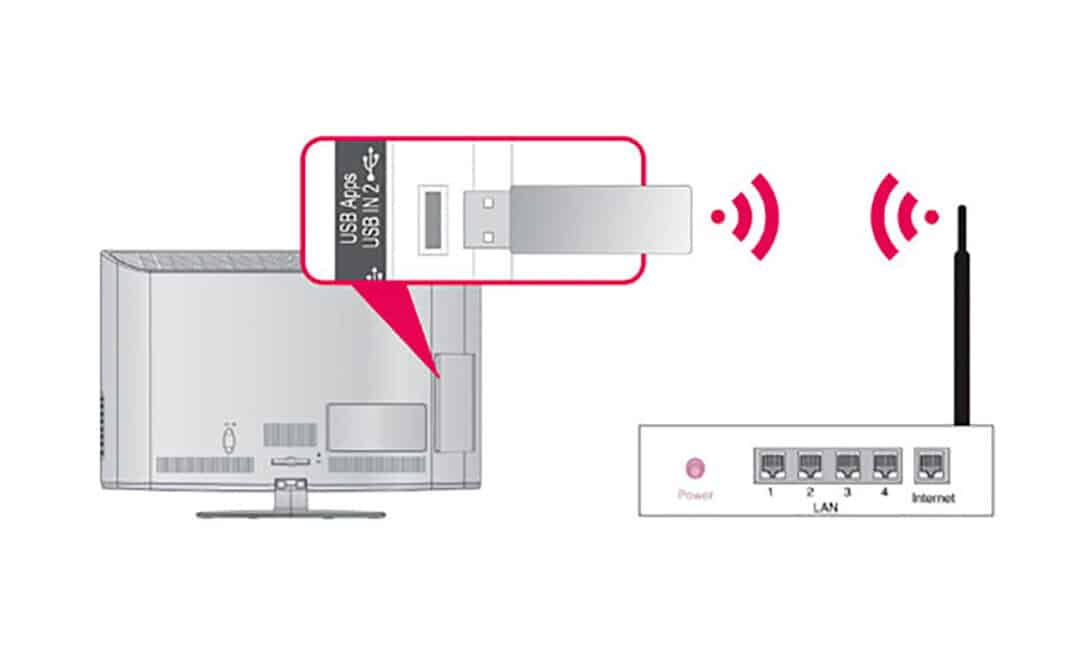
 Есть модели только с одним типом подключения, так что тут надо смотреть исходя из ситуации.
Есть модели только с одним типом подключения, так что тут надо смотреть исходя из ситуации.
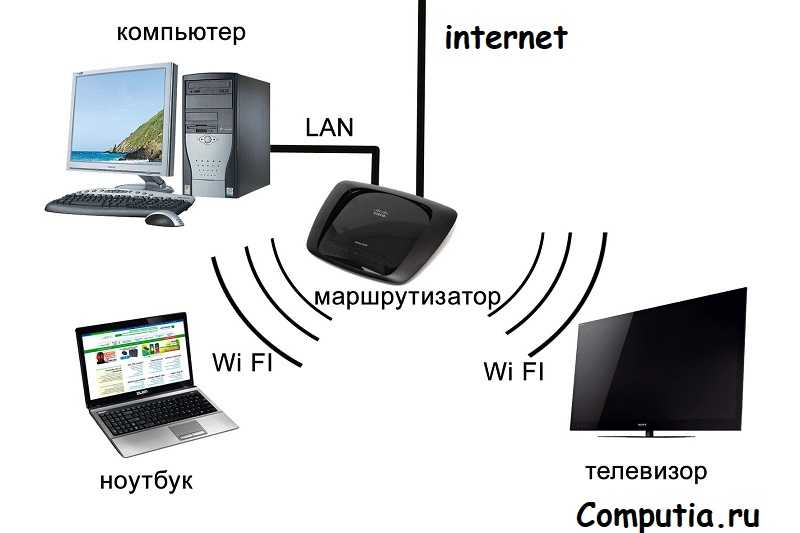
Ваш комментарий будет первым